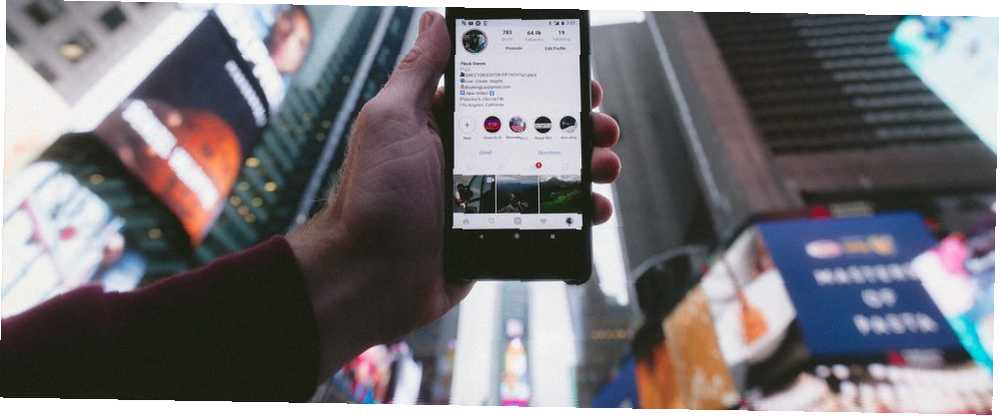
Owen Little
0
4699
1288
Instagram kullanıcılarının çoğu orijinal içerik yayınlama eğiliminde olsa da, diğer kişilerin çalışmalarını içeren birçok hesap vardır. Fotoğrafları veya videoları Instagram özet akışına veya Instagram Hikayelerine yeniden bildirmenin birçok yolu vardır. Bir üçüncü taraf uygulaması, görüntüleri doğrudan feed'inize yeniden gönderme konusunda hızlıca çalışabilir.
Bir Uygulama ile Özet akışınızı yeniden yayınlayın
Fotoğrafları ve videoları Instagram'da yeniden konumlandırmak için pek çok iOS ve Android uygulaması var ve çoğu zaman benzer bir deneyim sunuyorlar.
Mevcut uygulamaların çoğu ücretsizdir, ancak genellikle ücretli yükseltmelerle sınırlı ek özelliklere sahip olacaktır. (iOS uygulaması Regrammer [Artık Kullanılmıyor], dizeleri eklenmemiş, tamamen ücretsiz olan birkaç seçenekten biridir.)
Instagram için Repost
Instagram için Repost, hem Android hem de iOS kullanıcıları için popüler bir seçenektir ve uygulamadaki tüm temel özellikler ücretsiz olarak kullanılabilir.
İşte nasıl çalışıyor:
- Tekrarlamak istediğiniz resmi veya videoyu bulmak için Instagram uygulamasını kullanın. Gönderinin sağ üst köşesindeki üç gri noktaya dokunun ve Bağlantıyı kopyala
- Bir telefon bildirimi almalısınız. Bildirime dokunun Kopyalanan Bağlantıyı Alın Instagram için Repost uygulamasında görüntüyü açmak için.
- Instagram kullanıcısının adına sahip küçük bir filigranın nerede görüneceğini ve açık veya koyu bir tema arasında seçim yapmayı seçebilirsiniz. (Filigranı tamamen kaldırmak için 4.99 $ yükseltme ücreti ödemeniz gerekir).
- musluk Yeniden yayınlave resim yazısı otomatik olarak panonuza kopyalanacaktır. (Bir videoyu yeniden yayınlıyorsanız, bu adımın tamamlanması için bir veya iki dakika beklemeniz gerekebilir.)
- Açılan açılır pencerede, Instagram'da aç.
- Resmi yayınlamak için genel adımları izleyin: kırpın, filtre ekleyin, başlığı yapıştırmak için dokunun ve basılı tutun ve simgesine dokunun. Pay.
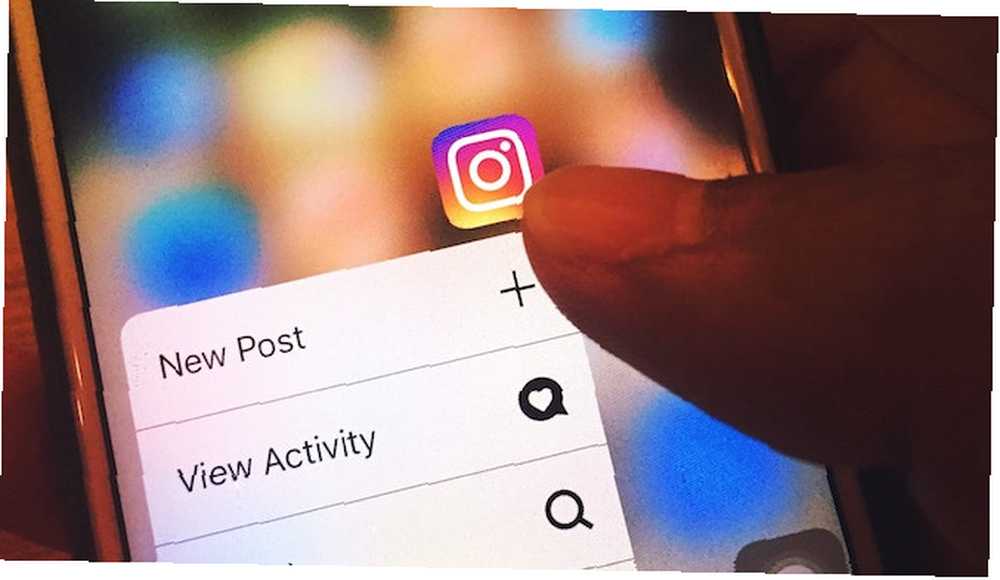
Üçüncü taraf bir uygulamayı kullanmak istemezseniz, bir fotoğrafı Instagram ile paylaşmanın basit bir yolu telefonunuzda bir ekran görüntüsü almak ve Instagram'a yüklemektir. Bununla birlikte, orijinal Instagram kullanıcının adını başlığınıza eklediğinizden emin olun;.
Ekran görüntüsünü al
Ekran görüntüsünü alma şekliniz, ne tür bir telefona sahip olduğunuza bağlı olacaktır. Android'de ekran görüntüsü alma Android'de ekran görüntüsü alma: 5 En İyi Yöntemler Android'de ekran görüntüsü alma: 5 En İyi Yöntemler Android'de ekran görüntüsü alma yöntemini nasıl merak ediyorsunuz? Ekranınızdakileri yakalamak için size birkaç yöntem gösteriyoruz. üreticiye göre farklılık gösterir, ancak en yaygın yöntem Yan ve Sesi kıs düğmeleri. Samsung kullanıcıları tuşunu basılı tutarak ekran görüntüsü alabilir. Güç ve Ev düğmeleri.
İPhone'unuzun fiziksel bir Ana düğmesi varsa, tuşuna basarak ekran görüntüsünü alabilirsiniz. Ev ve Uyku / Uyanma birlikte düğmeleri. İPhone X'te ekran görüntüsü almak için iPhone X'te Ekran Görüntülemenin Yeni Yolu iPhone X'te ekran görüntüsü almak için Yeni X Yolu iPhone X'in Ana Ekran düğmesi yok; ekran görüntüsü almanın geleneksel kısayolu artık işe yaramaz. İşte şimdi iPhone X'nizde ekran görüntüsünü nasıl alacağınız. tuşuna basın. Yan ve Sesi aç düğmeleri.
Ekran Görüntüsü ve Başlığınızı Hazırlayın
Ekran görüntüsünü yayınlamadan önce kırpmanız gerekmez, çünkü yalnızca kaydettiğiniz ekran görüntüsünün bir bölümünü göstermek için kaydırma ve yakınlaştırma yapabilirsiniz..
Başlıkta, orijinal fotoğrafçının kullanıcı adını eklediğinizden emin olun, böylece çalışmalarını paylaştığınızı bilmelerini sağlayabilirsiniz. Üzerine dokunarak kullanıcıyı etiketleyebilirsiniz İnsanları etiketle bir başlık eklerken.
Orijinal başlıklarını kopyalamak istiyorsanız, Instagram web arayüzünü kullanarak yapmanız en kolay yol olacaktır..
Ayrıca, Instagram kullanarak Instagram'a göndermek için kullanışlı bir küçük numara kullanabilirsiniz: Chrome kullanarak Instagram için Bu Numarayı kullanın Bu ile Krom'ı Kullanarak Bu Hile Kullanın Instagram için Kullanılan Krom'la kullanın Chrome ile Chrome kullanıcıları Instagram olmadan kısa mesaj göndermenize izin veren bu küçük numaradan yararlanabilir mobil cihaz. Instagram resimlerini veya ekran görüntülerini telefonunuz yerine bilgisayarınıza kaydediyorsanız.
İndirilen Videoları Yeniden Gönder
Bir videoyu tekrar yayınlamak istiyorsanız, önce Instagram'dan da indirebilirsiniz. Bir Instagram videosunu indirebileceğiniz bir kaç yol var 7 Instagram Videoları İndirmenin Ücretsiz Yolu 7 Instagram Videosunu İndirmenin Ücretsiz Yolu Instagram videolarını indirmek için birden fazla yolu var ve bu yazıda en iyi bedava Instagram videoları indirenlerin detaylarını sunuyoruz. telefonunuza veya bilgisayarınıza:
- IFTTT'yi kullanarak bir kural oluşturabilir ve beğendiğiniz Instagram videolarını otomatik olarak indirebilirsiniz.
- Videoyu, Instagram için Android uygulaması QuickSave veya iOS uygulaması için Instagram Fotoğrafı Video Repost (her ikisinde de yerleşik özelliklere sahiptir.) Kullanarak telefonunuza indirin
- Veya videoyu Dredown gibi bir web sitesi kullanarak indirin. Bu site masaüstü ve mobil tarayıcılarda çalışır. Masaüstünüzden indirirseniz, video dosyasını telefonunuza aktarmanız gerekir..
Videoyu telefonunuza getirdikten sonra, yukarıdaki resim yazısı ve etiketleme için aynı yönergeleri kullanarak, diğer videolarda olduğu gibi Instagram'da yayınlayabilirsiniz..
Hikayelerinize Repost
Bir resmi veya videoyu Instagram Hikayelerine yeniden göndermek istiyorsan, Instagram bu özelliği uygulamaya ekledi. Hikayelerinize eklemek istediğiniz gönderiyi bulduktan sonra, aşağıdakileri yapın:
- Dokunun göndermek görüntünün hemen altındaki düğme.
- Listenin üstünde, simgesine dokunun. Hikayene Mesaj Ekleyin.
- Resim, Instagram Stories arayüzünde, fotoğrafın altında bulunan Instagram kullanıcısının tutacağıyla açılacaktır. Çıkartmalar, metin ve daha fazlasını ekleyebilirsiniz. Örneğin Instagram kullanıcısını etiketlemek için metin özelliğini kullanabilirsiniz, böylece resimlerinizi hikayelerinize eklediğiniz bildirilir..
- Dokunun + Hikayenizi yayınlamak için düğmeye.
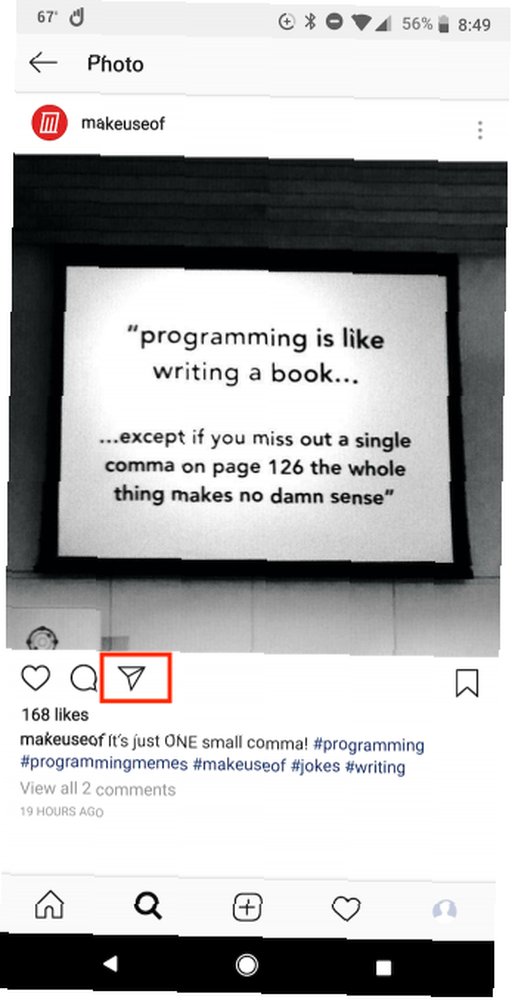
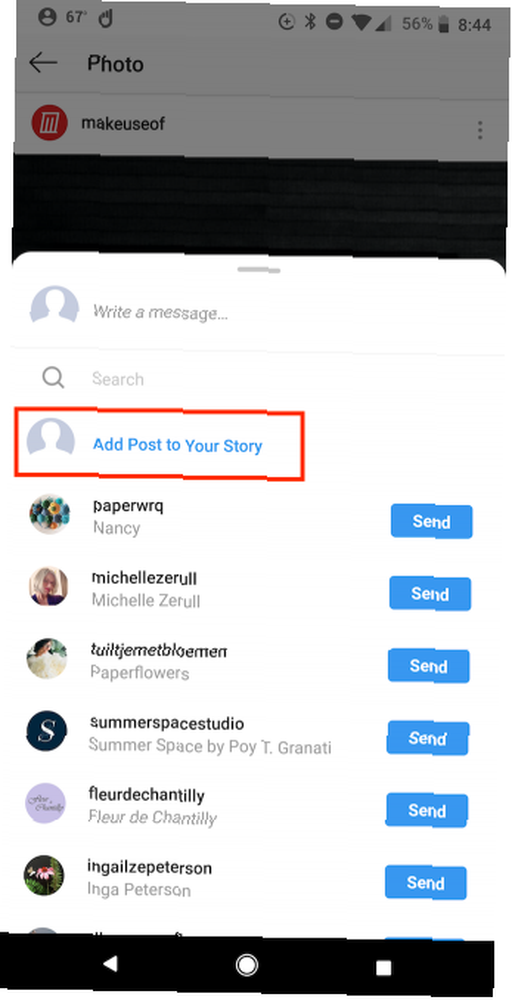
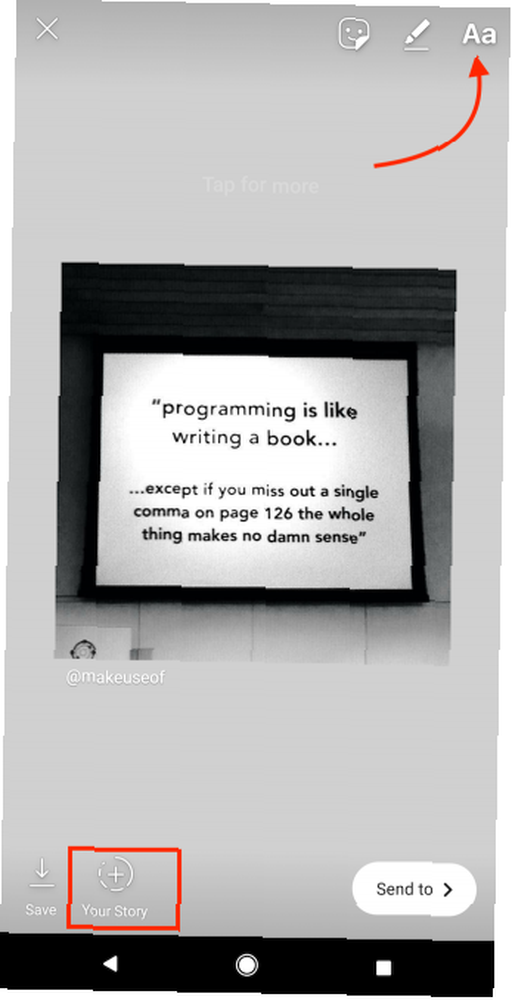
Hikayelerinize gönderilen videolar, izleyicileriniz orijinal yayına dokunup açana kadar oynatılmaz..
Ayrıca, bu özellik herkesin kullanımına açık olsa da, bir Instagram kullanıcısı seçeneği devre dışı bıraktıysa, görüntülerini Hikayelerinizle paylaşamayacağınızı da belirtmek gerekir..
Özelliğin etkin olup olmadığını kontrol etmek için Ayarlar > Hikayelere Yeniden Paylaşma > Yayın Yeniden Paylaşmaya İzin Ver, ve özelliğin Açık olduğundan emin olun.
Telif Hakkı Unutma!
Başkalarının içeriğini yeniden yerleştirirken akılda tutulması gereken birkaç şey var. Herkes içeriğinin Instagram'da yayınlanmasını sevmiyor, bu yüzden birisinin sana ulaşabileceğini ve senden imajlarını indirmesini isteyebileceğine hazırlıklı ol..
Bir başkasının içeriğini yeniden yayınladığınızda, kullanıcı adlarını başlığa ekleyerek her zaman kredinizin bulunduğu yerlerde kredi verdiğinizden emin olun. Bu şekilde, takipçileriniz beslemelerine gidebilir ve çalışmalarının daha fazlasını görebilir ve ayrıca fotoğraflarını veya videolarını gönderdiğiniz de size bildirilir..
Instagram beslemenizi canlandırmak için daha fazla yol arıyorsanız, Instagram Hikayelerinizi nasıl daha ilgi çekici hale getireceğinizi öğrenin 6 Instagramınızı Gerçekleştirmenin Yolları kullanılan sosyal araçlar. İşte Instagram Hikayelerinizi daha ilgi çekici hale getirmenin bazı yolları. ve herkesin kullanması gereken birkaç Instagram uygulamasını deneyin 5 Ek Instagram Uygulamaları Kullanmalı Herkes Kullanmalı 5 Ek Instagram Uygulamaları Kullanmalı Herkes Kullanmalı Gerekiyor Dışarı çıkıyor Diğer Instagram uygulamaları var ve onlar iyiler. .











